CAD怎么合并多張圖紙
在CAD中,合并多張圖紙是一個常見的需求,特別是在需要將各個部分或視圖整合到單一文件時。以下是詳細的操作方法:
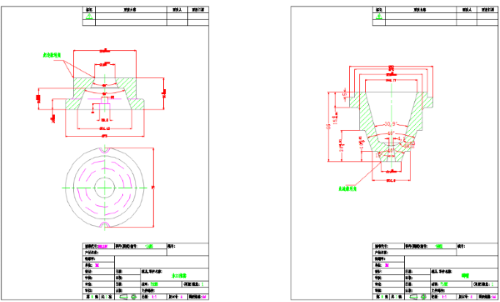
【方法一】:復制粘貼(Ctrl+C / Ctrl+V)
1.打開第一張圖紙,選擇需要合并的內容,可以使用鼠標拖拽或者按住【Shift】鍵選擇多個對象。
2.按下【Ctrl+C】復制選中的內容。
3.切換到目標圖紙,然后按下【Ctrl+V】將復制的內容粘貼到目標圖紙中。
4.調整位置和布局,確保合并后的圖紙符合你的需求。
【方法二】:插入塊(INSERT命令)
1.首先打開目標圖紙。
2.點擊菜單中的【插入-塊】(或者使用【INSERT】命令)。
3.在彈出的對話框中,選擇要插入的塊來源,可以是其他打開的圖紙。確認插入選項,并點擊確定。
4.拖動或指定插入點,將塊插入到目標圖紙中即可。
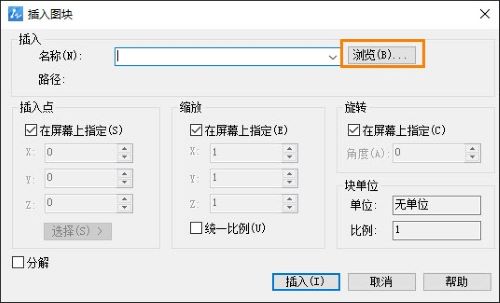
【方法三】:外部參照(XREF命令)
1.首先打開目標圖紙,然后點擊菜單中的【插入-外部參照】(或者使用【XREF】命令)。
2.在彈出的對話框中,選擇要插入的外部參照文件,即其他圖紙。確認插入選項,并點擊確定。
3.調整外部參照的位置和比例,使其適應目標圖紙。
通過上述這些方法,我們就可以有效地將多張圖紙合并成一張,方便后續的處理、印刷或存檔,最合適的方法則取決于各位的工作流程和具體需求。本篇的內容分享就到這里,喜歡的話歡迎關注中望CAD官網,更多優質教程內容為您持續更新!
推薦閱讀:CAD制圖
推薦閱讀:CAD
·中望CAx一體化技術研討會:助力四川工業,加速數字化轉型2024-09-20
·中望與江蘇省院達成戰略合作:以國產化方案助力建筑設計行業數字化升級2024-09-20
·中望在寧波舉辦CAx一體化技術研討會,助推浙江工業可持續創新2024-08-23
·聚焦區域發展獨特性,中望CAx一體化技術為貴州智能制造提供新動力2024-08-23
·ZWorld2024中望全球生態大會即將啟幕,誠邀您共襄盛舉2024-08-21
·定檔6.27!中望2024年度產品發布會將在廣州舉行,誠邀預約觀看直播2024-06-17
·中望軟件“出海”20年:代表中國工軟征戰世界2024-04-30
·2024中望教育渠道合作伙伴大會成功舉辦,開啟工軟人才培養新征程2024-03-29
·玩趣3D:如何應用中望3D,快速設計基站天線傳動螺桿?2022-02-10
·趣玩3D:使用中望3D設計車頂帳篷,為戶外休閑增添新裝備2021-11-25
·現代與歷史的碰撞:阿根廷學生應用中望3D,技術重現達·芬奇“飛碟”坦克原型2021-09-26
·我的珠寶人生:西班牙設計師用中望3D設計華美珠寶2021-09-26
·9個小妙招,切換至中望CAD竟可以如此順暢快速 2021-09-06
·原來插頭是這樣設計的,看完你學會了嗎?2021-09-06
·玩趣3D:如何巧用中望3D 2022新功能,設計專屬相機?2021-08-10
·如何使用中望3D 2022的CAM方案加工塑膠模具2021-06-24
·CAD怎么輸入指數,分數,上標,下標等堆疊形式的文字?2024-06-05
·CAD標注邊框添加技巧2020-02-28
·CAD如何提取文字輪廓線2016-03-07
·CAD如何繪制簡單圖形2022-01-27
·CAD怎么計算面積2016-04-05
·CAD特性匹配是什么?2023-02-15
·CAD不同標注樣式標注同一尺寸數值不同2023-06-27
·在CAD中如何打開計時單擊鼠標右鍵?2020-03-20














